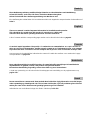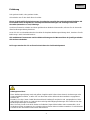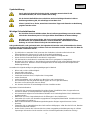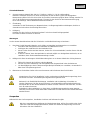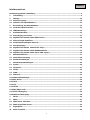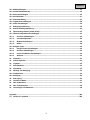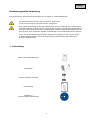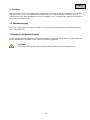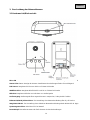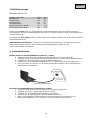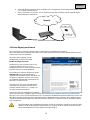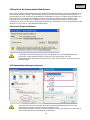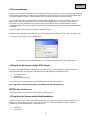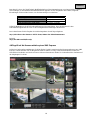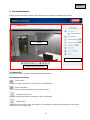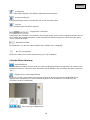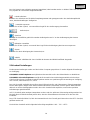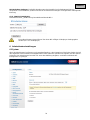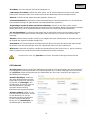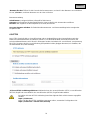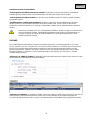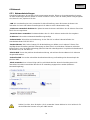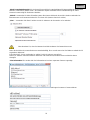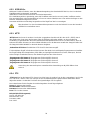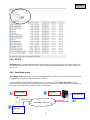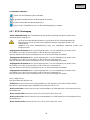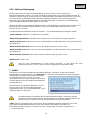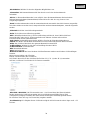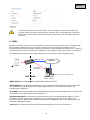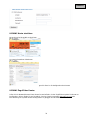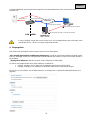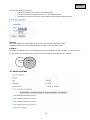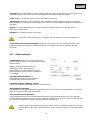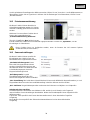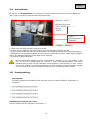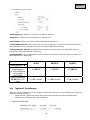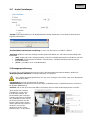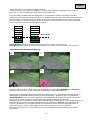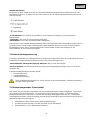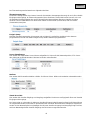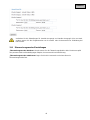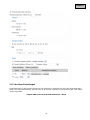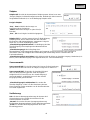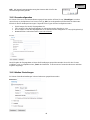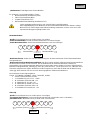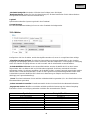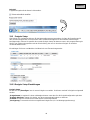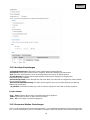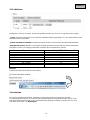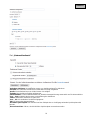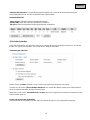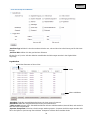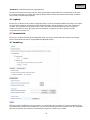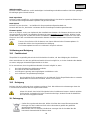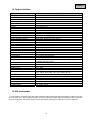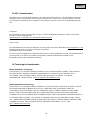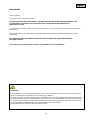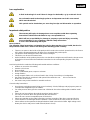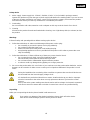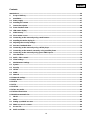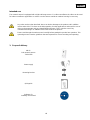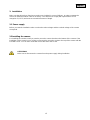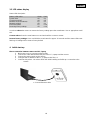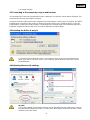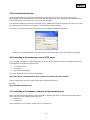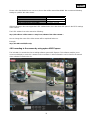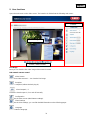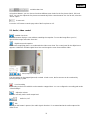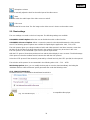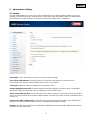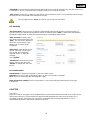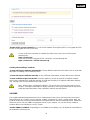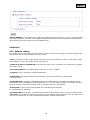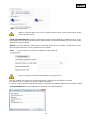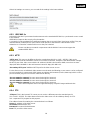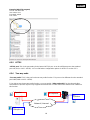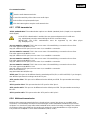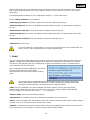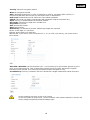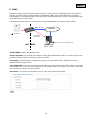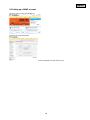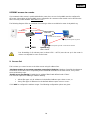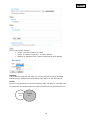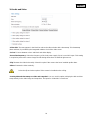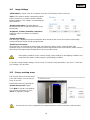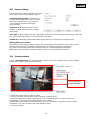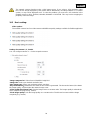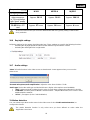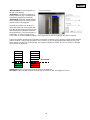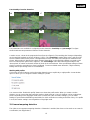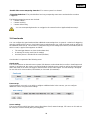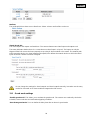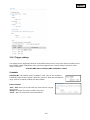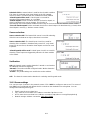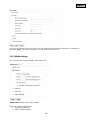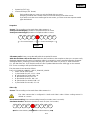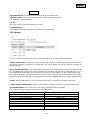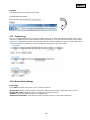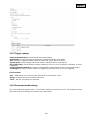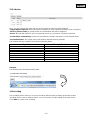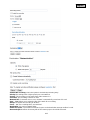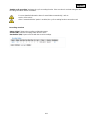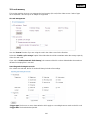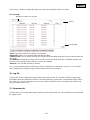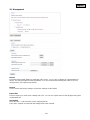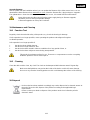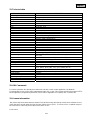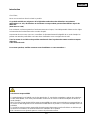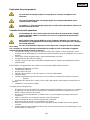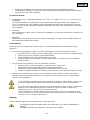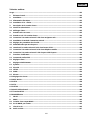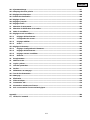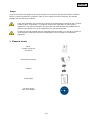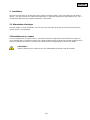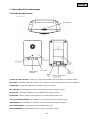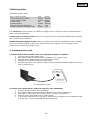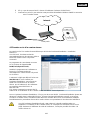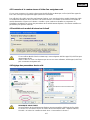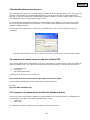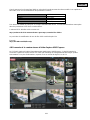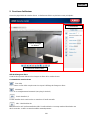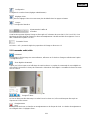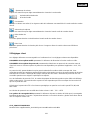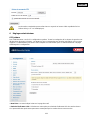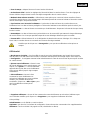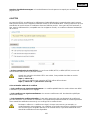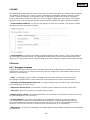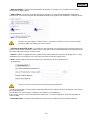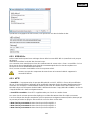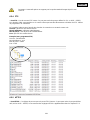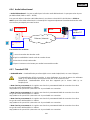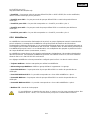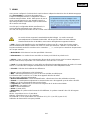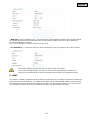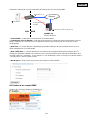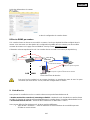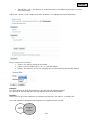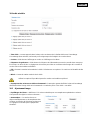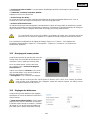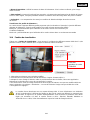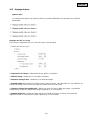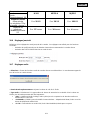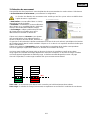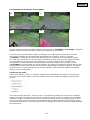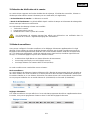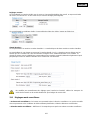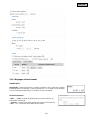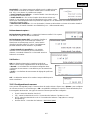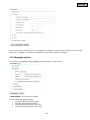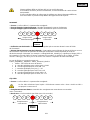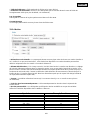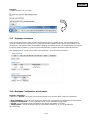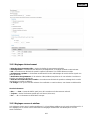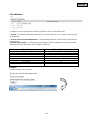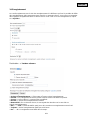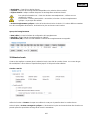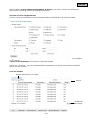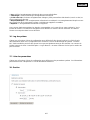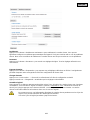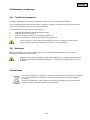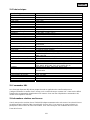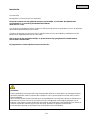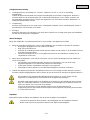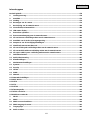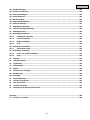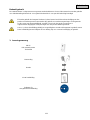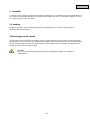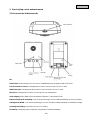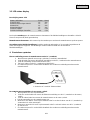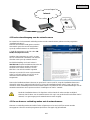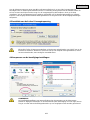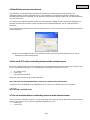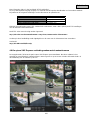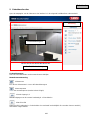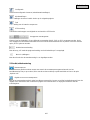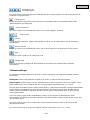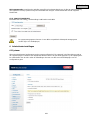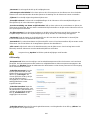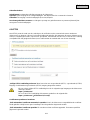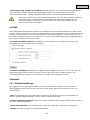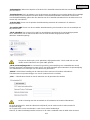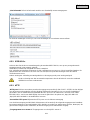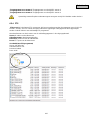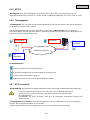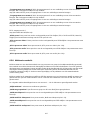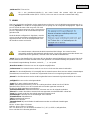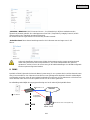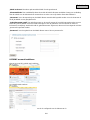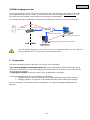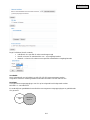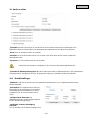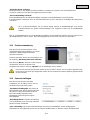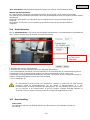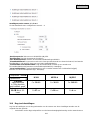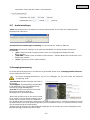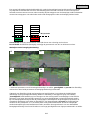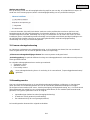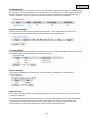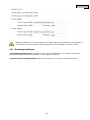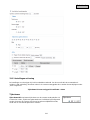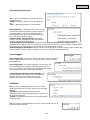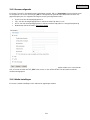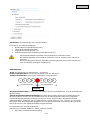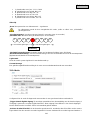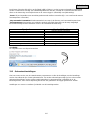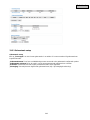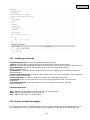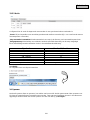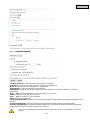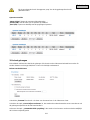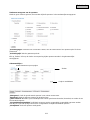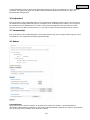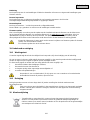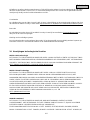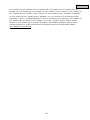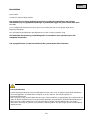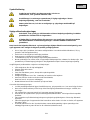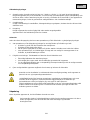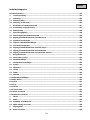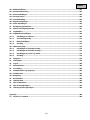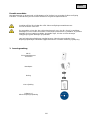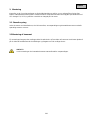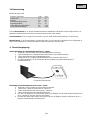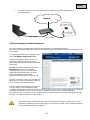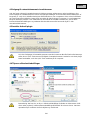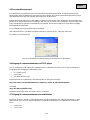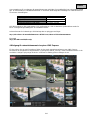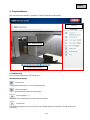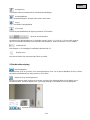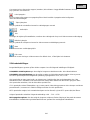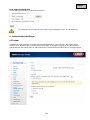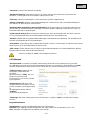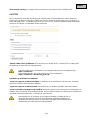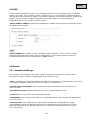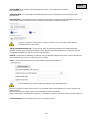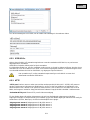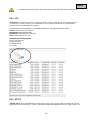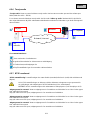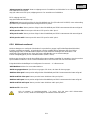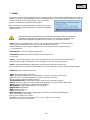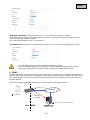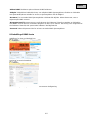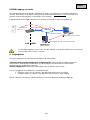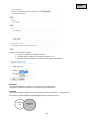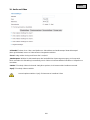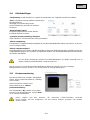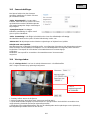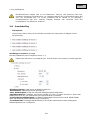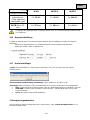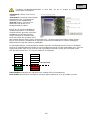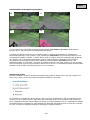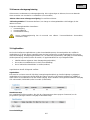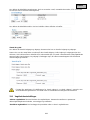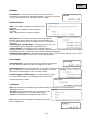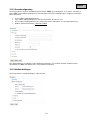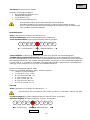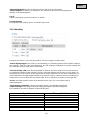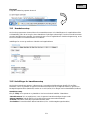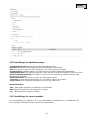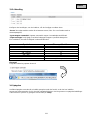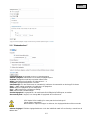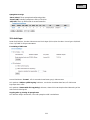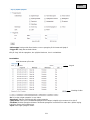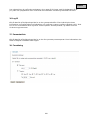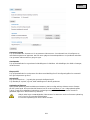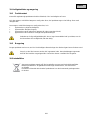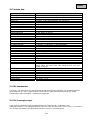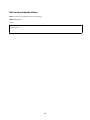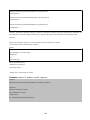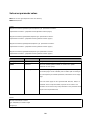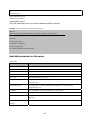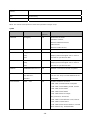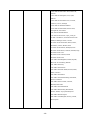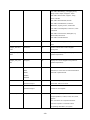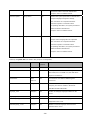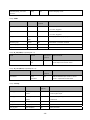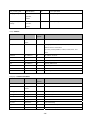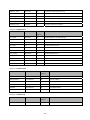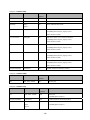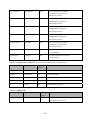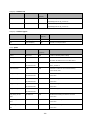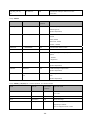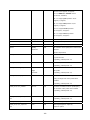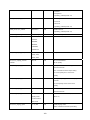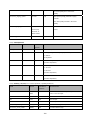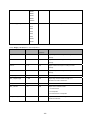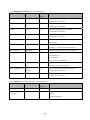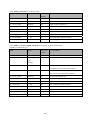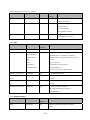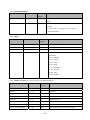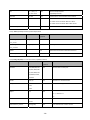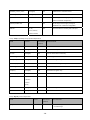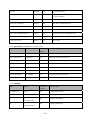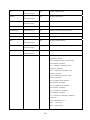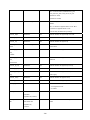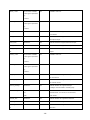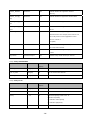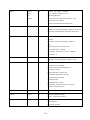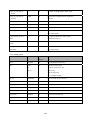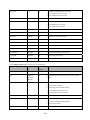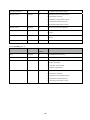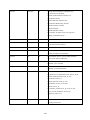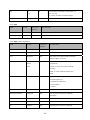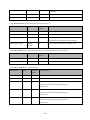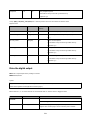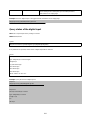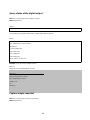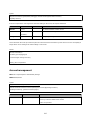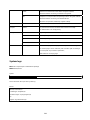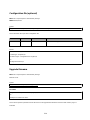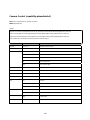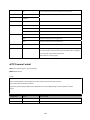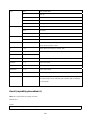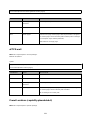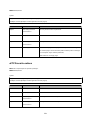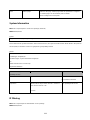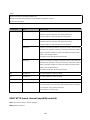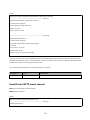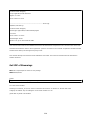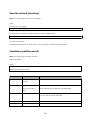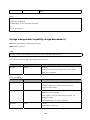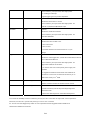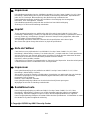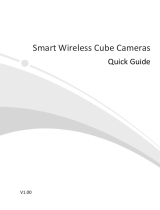Abus Eyseo TVCC40000 Manuel utilisateur
- Catégorie
- Caméras de pont
- Taper
- Manuel utilisateur
Ce manuel convient également à

TVIP41550
D Bedienungsanleitung
E User manual
F Manuel utilisateur
Gebruikershandleiding
Brugerhåndbog
Version 11/2010

2
Diese Bedienungsanleitung enthält wichtige Hinweise zur Inbetriebnahme und Handhabung.
Achten Sie hierauf, auch wenn Sie dieses Produkt an Dritte weitergeben.
Heben Sie deshalb diese Bedienungsanleitung zum Nachlesen auf!
Eine Auflistung der Inhalte finden Sie im Inhaltsverzeichnis mit Angabe der entsprechenden Seitenzahlen auf
Seite 3.
These user manual contains important information for installation and operation.
This should be also noted when this product is passed on to a third party.
Therefore look after these operating instructions for future reference!
A list of contents with the corresponding page number can be found in the index on page 60.
Ce mode d’emploi appartient à de produit. Il contient des recommandations en ce qui concerne sa
mise en service et sa manutention. Veuillez en tenir compte et ceci également lorsque vous remettez
le produit à des tiers. Conservez ce mode d’emploi afin de pouvoir vous documenter en temps utile!
Vous trouverez le récapitulatif des indications du contenu á la table des matières avec mention de la page
correspondante á la page 122.
Deze gebruiksaanwijzing hoort bij dit product. Er staan belagrijke aanwijzingen in betreffende de
ingebruikname en gebruik, ook als u dit product doorgeeft aan derden.
Bewaar deze hendleiding zorgvuldig, zodat u deze later nog eens kunt nalezen!
U vindt een opsomming van de inhoud in de inhoudsopgave met aanduiding van de paginanummers op
pagina 178 .
Denne manual hører sammen med dette produkt. Den indeholder vigtig information som skal bruges
under opsætning og efterfølgende ved service. Dette skal huskes også når produkter gives videre til
anden part. Læs derfor denne manual grundigt igennem også for fremtiden.
Indholdet kan ses med sideanvisninger kan findes i indekset på side 235
Deutsch
English
Français
Dansk
Nederlands
La page charge ...
La page charge ...
La page charge ...
La page charge ...
La page charge ...
La page charge ...
La page charge ...
La page charge ...
La page charge ...
La page charge ...
La page charge ...
La page charge ...
La page charge ...
La page charge ...
La page charge ...
La page charge ...
La page charge ...
La page charge ...
La page charge ...
La page charge ...
La page charge ...
La page charge ...
La page charge ...
La page charge ...
La page charge ...
La page charge ...
La page charge ...
La page charge ...
La page charge ...
La page charge ...
La page charge ...
La page charge ...
La page charge ...
La page charge ...
La page charge ...
La page charge ...
La page charge ...
La page charge ...
La page charge ...
La page charge ...
La page charge ...
La page charge ...
La page charge ...
La page charge ...
La page charge ...
La page charge ...
La page charge ...
La page charge ...
La page charge ...
La page charge ...
La page charge ...
La page charge ...
La page charge ...
La page charge ...
La page charge ...
La page charge ...
La page charge ...
La page charge ...
La page charge ...
La page charge ...
La page charge ...
La page charge ...
La page charge ...
La page charge ...
La page charge ...
La page charge ...
La page charge ...
La page charge ...
La page charge ...
La page charge ...
La page charge ...
La page charge ...
La page charge ...
La page charge ...
La page charge ...
La page charge ...
La page charge ...
La page charge ...
La page charge ...
La page charge ...
La page charge ...
La page charge ...
La page charge ...
La page charge ...
La page charge ...
La page charge ...
La page charge ...
La page charge ...
La page charge ...
La page charge ...
La page charge ...
La page charge ...
La page charge ...
La page charge ...
La page charge ...
La page charge ...
La page charge ...
La page charge ...
La page charge ...
La page charge ...
La page charge ...
La page charge ...
La page charge ...
La page charge ...
La page charge ...
La page charge ...
La page charge ...
La page charge ...
La page charge ...
La page charge ...
La page charge ...
La page charge ...
La page charge ...

116
TVIP41550
Manuel utilisateur
Version 11/2010
Mode d'emploi original. À conserver à porter de main.

117
Français
Introduction
Cher Client,
Nous vous remercions d'avoir acheté ce produit.
Ce produit satisfait aux exigences de la législation nationale et des directives européennes
applicables. Les avis, déclarations et documents correspondants peuvent être obtenus auprès du
fabricant.
(www.abus-sc.com)
Pour maintenir cet état et garantir un fonctionnement sans risques, il est indispensable d'observer les règles
et instructions de fonctionnement de ce mode d'emploi.
Avant toute mise en route, nous vous conseillons de lire attentivement l'intégralité de ce mode d'emploi en
prêtant une attention particulière aux instructions d'utilisation et aux consignes de sécurité.
Tous les noms de sociétés et de produits mentionnés dans le présent document sont des marques
déposées.
Tous droits réservés.
Pour toute question, veuillez contactez votre installateur ou votre revendeur !
Avis de non-responsabilité
Ce mode d'emploi a été rédigé avec le plus grand soin. Si vous deviez cependant y relever des omissions
ou des inexactitudes, nous vous prions de bien vouloir nous en aviser à l'adresse indiquée au dos de ce
mode d'emploi.
ABUS Security-Center GmbH décline toute responsabilité pour toute erreur technique ou typographique, et
se réserve le droit d'apporter à tout moment des modifications au produit ou à son mode d'emploi sans avis
préalable.
La société ne sera pas tenue responsable de quelconques dommages consécutifs directs ou indirects qui
seraient liés au matériel, au fonctionnement ou à l'utilisation de ce produit.
Elle n'assume aucune garantie quant au contenu du présent document.

118
Français
Explication des pictogrammes
Un éclair dans un triangle indique un risque pour la santé, par exemple un choc
électrique.
Un point d'exclamation dans un triangle signale une remarque importante dont il
convient de tenir compte.
Le symbole « i » dans un triangle signale des conseils et des informations utiles sur le
fonctionnement du produit.
Conseils de sécurité importants
Tout dommage dû à la non-observation des instructions du présent mode d'emploi
annule la garantie. ABUS ne sera tenue en aucun cas responsable de quelconques
pertes indirectes !
ABUS décline toute responsabilité en cas de dommages matériels ou corporels qui
seraient dus à la manipulation incorrecte du produit, ou au non-respect des consignes
de sécurité indiquées.
En outre, toute utilisation impropre ou non-respect des consignes annule la garantie.
Cher Client,
Les consignes de sécurité suivantes sont destinées à protéger à la fois votre santé et l'appareil.
Veuillez lire attentivement les points ci-dessous :
Aucune pièce interne de ce produit ne doit faire l'objet d'un entretien ou d'une réparation. Toute
ouverture et tout démontage de ce produit entraînent l'invalidation de son homologation (CE) et de sa
garantie.
Toute chute, même de faible hauteur, risque d'endommager ce produit.
Cet appareil peut être utilisé à l'intérieur.
Veuillez suivre les instructions d'installation indiquées dans le chapitre correspondant du présent
mode d'emploi.
Évitez d'utiliser cet appareil dans les conditions d'environnement défavorables suivantes :
Humidité atmosphérique excessive
Températures extrêmes
Rayons directs du soleil
Présence de poussières ou de gaz, vapeurs ou solvants inflammables
Vibrations fortes
Champs magnétiques puissants (tels que ceux rencontrés à proximité de machines ou de haut-
parleurs)
Orientation de l'objectif de la caméra vers le soleil (cette situation peut entraîner la destruction du
capteur)
Installation sur une surface instable
Consignes de sécurité générales :
Ne laissez pas traîner le matériel de conditionnement après déballage. Les sachets, sacs et feuilles
en plastique ainsi que les pièces en polystyrène, notamment, peuvent être dangereux s'ils sont
utilisés comme jouets par des enfants.
Ne laissez pas un enfant prendre la caméra réseau , il pourrait ingérer les petites pièces qui la
composent.
Veillez à n'introduire aucun objet à travers les orifices de l'appareil.
Utilisez uniquement des accessoires spécifiés par le fabricant.
Ne branchez jamais de pièces incompatibles sur l'appareil.
Observez attentivement les consignes de sécurité et les modes d'emploi de tout autre appareil
connecté.
Vérifiez l'appareil avant l'installation afin de vous assurer qu'il ne présente aucun dommage. En cas
de dommage, ne l'utilisez pas.

119
Français
Respectez les limitations concernant les tensions de fonctionnement présentées dans les
caractéristiques techniques. La présence d'une haute tension peut détruire l'appareil et présenter un
risque pour la santé (choc électrique).
Conseils de sécurité
1. Alimentation secteur : alimentation électrique 110 - 250 V c.a., 50/60 Hz / 12 V c.c., 1,5 A (fournie dans
l'emballage)
Vous ne devez utiliser ce produit qu'avec le type d'alimentation électrique indiqué sur la plaquette. Si
vous ne connaissez pas avec certitude le type d'alimentation électrique dont vous disposez, adressez-
vous à votre fournisseur d'électricité. Débranchez le produit du secteur avant toute opération d'entretien
ou d'installation.
2. Surcharge
Ne surchargez pas la prise murale, la rallonge ou l'adaptateur, vous pourriez provoquer un incendie ou un
choc électrique.
3. Nettoyage
Débranchez le produit de la prise secteur avant tout nettoyage. Pour dépoussiérer le produit, utilisez un
tissu légèrement humide (sans solvant).
Avertissements
Observez toutes les consignes de sécurité et tous les conseils d'utilisation avant de mettre en marche
l'appareil !
1. Pour éviter d'endommager le cordon ou la fiche d'alimentation, suivez les instructions suivantes :
Ne modifiez pas le cordon ou la fiche d'alimentation, et ne leur réservez pas un usage impropre.
Veillez à ne pas plier ni tordre le cordon d'alimentation.
Veillez à débrancher le cordon d'alimentation par la fiche.
Éloignez toute source de chaleur du cordon d'alimentation, afin d'éviter que son revêtement
isolant ne fonde.
2. Pour éviter tout choc électrique, suivez les instructions suivantes :
N'ouvrez jamais le corps de l'appareil, sauf pour installer le disque dur.
Débranchez toujours le produit du secteur avant toute intervention.
N'introduisez jamais d'objets métalliques ou inflammables dans le produit.
Installez un appareil de protection contre les surtensions pour éviter tout dommage de cet ordre.
3. N'utilisez pas le produit s'il ne fonctionne pas correctement. Toute utilisation continue d'un produit
défectueux peut l'endommager gravement. Si le produit ne fonctionne plus ou plus convenablement,
contactez votre distributeur.
Si vous installez cet appareil au sein d'un système de surveillance vidéo existant, assurez-vous
que tous les appareils soient débranchés de tout circuit électrique, basse ou haute tension.
En cas de doute, faites appel à un électricien professionnel pour monter, installer et câbler votre
appareil. Un raccordement électrique non conforme au réseau constitue un danger non
seulement pour vous, mais aussi pour d'autres personnes.
Câblez l'installation en veillant à garder séparés les circuits à basse et à haute tension, et en
v
ous assurant que ces circuits ne peuvent pas s'interconnecter dans des conditions d'utilisation
normales ou en cas de dysfonctionnement.
Déballage
Veillez à déballer l'appareil en le manipulant avec le plus grand soin.
Si l'emballage original est endommagé d'une quelconque façon, vérifiez immédiatement
l'appareil.
Si l'appareil présente des dommages, contactez votre revendeur.

120
Français
Table des matières
Usage ............................................................................................................................................................ 122
1. Éléments fournis ................................................................................................................................ 122
2. Installation ........................................................................................................................................... 123
2.1 Alimentation électrique ...................................................................................................................... 123
2.2 Installation de la caméra ................................................................................................................... 123
3. Description de la caméra réseau ...................................................................................................... 124
3.1 Vue de face/Vue de dos ..................................................................................................................... 124
3.2 Affichage d'état ................................................................................................................................... 125
4. Première mise en route ...................................................................................................................... 125
4.1 Premier accès à la caméra réseau .................................................................................................... 126
4.2 Connexion à la caméra réseau à l'aide d'un navigateur web......................................................... 127
4.3 Installation du module d'extension ActiveX .................................................................................... 127
4.4 Réglage des paramètres de sécurité ................................................................................................ 127
4.5 Authentification par mot de passe ................................................................................................... 128
4.6 onnexion à la caméra réseau à l'aide d'un lecteur RTSP ............................................................... 128
4.7 Connexion à la caméra réseau à l'aide d'un téléphone mobile ..................................................... 128
4.8 Connexion à la caméra réseau à l'aide d'eytron VMS Express ..................................................... 129
5. Fonctions d’utilisateur ....................................................................................................................... 130
5.1 Commande audio/vidéo ..................................................................................................................... 131
5.2 Réglages client ................................................................................................................................... 132
6. Réglages administrateur ................................................................................................................... 133
6.1 Système ............................................................................................................................................... 133
6.2 Sécurité ............................................................................................................................................... 134
6.3 HTTPS .................................................................................................................................................. 135
6.4 SNMP ................................................................................................................................................... 136
6.5 Réseau ................................................................................................................................................. 136
6.5.1Réglages du réseau ........................................................................................................................... 136
6.5.2IEEE 802.1x ......................................................................................................................................... 138
6.5.3HTTP .................................................................................................................................................... 138
6.5.4FTP ....................................................................................................................................................... 139
6.5.5HTTPS .................................................................................................................................................. 139
6.5.6Audio bidirectionnel ........................................................................................................................... 140
6.5.7Transfert RTSP ................................................................................................................................... 140
6.5.8Multidiffusion ...................................................................................................................................... 141
7. WLAN ................................................................................................................................................... 142
8. DDNS ................................................................................................................................................... 143
8.1 Création d’un compte DDNS ............................................................................................................. 144
8.2 Accès DDNS par routeur ................................................................................................................... 145
9. Liste d’accès ....................................................................................................................................... 145
10. Audio et vidéo ..................................................................................................................................... 147

121
Français
10.1 Ajustement image............................................................................................................................... 147
10.2 Masquage de zones privées .............................................................................................................. 148
10.3 Réglages des détecteurs ................................................................................................................... 148
10.4 Fenêtre de visualisation .................................................................................................................... 149
10.5 Réglage de base ................................................................................................................................. 150
10.6 Réglages jour/nuit .............................................................................................................................. 151
10.7 Réglages audio ................................................................................................................................... 151
11. Détection de mouvement ................................................................................................................... 152
12. Détection de falsification de la caméra ............................................................................................ 154
13. Mode de surveillance ......................................................................................................................... 154
13.1 Réglages mode surveillance ............................................................................................................. 155
13.1.1 Réglages déclenchement.......................................................................................................... 156
13.1.2 Configuration du serveur .......................................................................................................... 157
13.1.3 Réglages médium ...................................................................................................................... 158
13.1.4 Action .......................................................................................................................................... 160
13.2 Réglages événement .......................................................................................................................... 161
13.2.1 Réglages Configuration d’événement ..................................................................................... 161
13.2.2 Réglages déclenchement.......................................................................................................... 162
13.2.3 Réglages serveur et médium .................................................................................................... 162
13.2.4 Aktionen...................................................................................................................................... 163
14. Enregistrement ................................................................................................................................... 164
15. Mémoire locale .................................................................................................................................... 165
16. Log de système .................................................................................................................................. 167
17. Liste des paramètres ......................................................................................................................... 167
18. Gestion ................................................................................................................................................ 167
19. Maintenance et nettoyage ................................................................................................................. 169
19.1 Test de fonctionnement ..................................................................................................................... 169
19.2 Nettoyage ............................................................................................................................................ 169
20. Elimination .......................................................................................................................................... 169
21. Fiche technique .................................................................................................................................. 170
22. Commandes URL................................................................................................................................ 170
23. Informations relatives aux licences ................................................................................................. 170
24. Avis concernant les licences technologiques ................................................................................ 171
Appendix ...................................................................................................................................................... 286
A.) HTTP/CGI Command .......................................................................................................................... 286

122
Français
Usage
Cette caméra réseau est équipée d'un capteur d'image haut de gamme. Elle peut être utilisée à l'intérieur
dans le cadre d'un système de surveillance vidéo. Pour la mettre en oeuvre à l'extérieur, elle doit être
protégée par un boîtier pour l'extérieur.
Toute autre utilisation que celle décrite ci-dessus peut endommager le produit et être à l'origine
d'autres risques. En particulier, ce produit ne doit pas être utilisé dans le cadre d'autres
applications, sous peine d'annulation de la garantie et de rejet de toute responsabilité liée. Ce
principe vaut également en cas de modification non autorisée du produit.
Veuillez lire le mode d'emploi dans son intégralité avant toute mise en oeuvre de ce produit. Le
mode d'emploi contient des instructions importantes pour un montage et une utilisation
appropriés.
1. Éléments fournis
ABUS
Caméra réseau PIR
TVIP41550
Alimentation électrique
Supports
Guide rapide
CD des logiciels
et du mode d'emploi

123
Français
2. Installation
Assurez-vous que tous les accessoires repris ci-dessus sont bien fournis. Pour faire fonctionner la caméra
réseau , vous avez besoin d'un câble réseau Ethernet. Ce câble doit répondre aux spécifications UTP Cat 5
et ne doit pas présenter une longueur supérieure à 100 mètres.
2.1 Alimentation électrique
Avant de mettre en route l'installation, assurez-vous que la tension du secteur et la tension nominale de la
caméra réseau correspondent.
2.2 Installation de la caméra
Si vous souhaitez fixer la caméra au mur, vous devez monter le support fourni sur le fond de la caméra. Si
vous souhaitez fixer la caméra au plafond, vous devez d'abord monter la douille sur la partie supérieure de la
caméra à l'aide des vis fournies. Vous pouvez ensuite monter le support de la caméra sur la douille.
ATTENTION !
Veillez à débrancher la caméra réseau de l'alimentation électrique avant de l'installer.

124
Français
3. Description de la caméra réseau
3.1 Vue de face/Vue de dos
Lecteur de carte microSD : insérez ici la carte microSD/SDHC afin d'enregistrer vos données vidéos
DEL d'état : affichage de l'état de la caméra. Vous trouverez ci-dessous des descriptions plus détaillées.
Capteur PIR : capteur PIR intégrée d'une portée de jusqu'à 5 mètres
DEL blanches : DEL intégrées à lumière blanche d'une portée de jusqu'à 5 mètres
Microphone : microphone intégré pour l'enregistrement de signaux audio
Sortie audio : diffusion audio par haut-parleurs raccordés fonction audio 2 way
Prise RJ45 Ethernet 10/100 : afin d'établir une connexion réseau via connecteur RJ45
WLAN intégré : afin d'établir une connexion réseau sans fil par WLAN 802.11 b/g/n
Prise d'alimentation : raccordement du bloc d'alimentation 12 V
Bouton réinitialiser : redémarrage manuel ou retour aux réglages d'usine

125
Français
3.2 Affichage d'état
Description des DEL d'état :
État / couleur de la DEL Vert Rouge
Mise en marche du système Éteinte Allumée
Caméra réseau éteinte Éteinte Éteinte
Recherche OK 1/s Allumée
Problème réseau Éteinte Allumée
Mise à jour du microprogramme 1/s 0,1/s
Rétablissement des réglages d'usine Éteinte 0,1/s
Pour réamorcer la caméra réseau ou rétablir ses réglages d'usine, actionnez le bouton de réinitialisation à
l'aide d'une pointe appropriée.
Redémarrage de la caméra réseau: Exercez une seule pression sur le bouton de réinitialisation et attendez
que la caméra réseau redémarre.
Rétablissement des réglages d’usine: Pressez et maintenez le bouton de réinitialisation enfoncé pendant
environ 30 secondes, jusqu'à ce que les DEL d'état commencent à clignoter. Tous les réglages seront
réinitialisés pour rétablir les réglages d'usine.
4. Première mise en route
Connexion directe entre la caméra réseau et un ordinateur de bureau ou portable
1. Procurez-vous un câble réseau croisé.
2. Raccordez le câble au port Ethernet de l'ordinateur et à la camera réseau.
3. Branchez le bloc d'alimentation sur la caméra réseau réseau.
4. Configurez sur l'ordinateur l'adresse IP 169.254.0.1.
5. Continuez au point 4.1 pour terminer cette procédure d'installation initiale et établir la connexion
avec la caméra réseau.
Connexion de la caméra réseau à l'aide d'un routeur ou d'un commutateur
1. Procurez-vous deux câbles de raccordement.
2. Raccordez le câble au port Ethernet de l'ordinateur et au routeur / commutateur.
3. Raccordez le câble réseau de la caméra réseau au routeur / commutateur.
4. Branchez le bloc d'alimentation sur la caméra réseau.
5. Si votre réseau dispose d'un serveur DHCP, définissez les paramètres IP de l'ordinateur de telle
sorte que celui-ci reçoive automatiquement une adresse IP
Câble Ethernet croisé

126
Français
.
6. S'il n'y a pas de serveur DHCP, donnez à l'ordinateur l'adresse IP 169.254.0.1.
7. Continuez au point 5.1 pour terminer cette procédure d'installation initiale et établir la connexion
avec la caméra réseau.
4.1 Premier accès à la caméra réseau
Le premier accès à la caméra réseaus'effectue par le biais de l'assistant d'installation « Installation
Wizard 2 ».
Une fois lancé, l'assistant recherche
automatiquement tous les serveurs vidéo et
toutes les caméra réseau s EyeseoIP
connectés.
Le programme de cet assistant se trouve
sur le CD dans le répertoire CD-
ROM\Tools\EyseoIP Tools\
.
Installez le programme sur l'ordinateur et
lancez-le. L'assistant recherche
automatique les caméra réseau s EyseoIP
sur le réseau.
L'adresse IP réglée par défaut à l'usine est
169.254.0.99. Si vous n'utilisez pas
l'assistant d'installation, vous ne pourrez
établir une connexion avec la caméra
réseau que si l'adresse IP de l'ordinateur
est comprise entre 169.254.0.1 et
169.254.0.98.
Si le réseau comprend un serveur DHCP,
l'adresse IP de l'ordinateur et de la caméra réseau sera définie automatiquement.
Lancez à présent l'assistant d'installation. S'il n'y a pas de serveur DHCP, l'assistant d'installation ajoute une
adresse IP virtuelle dans la plage 169.254.0.xx. Tant que l'assistant d'installation est actif, vous pouvez
accéder à la caméra réseau en utilisant cette adresse IP virtuelle. Nous vous recommandons d'adapter
immédiatement les paramètres réseau de la caméra réseau aux paramètres IP du réseau de l'ordinateur.
Une fois l'assistant d'installation fermé, cette adresse IP virtuelle supplémentaire est
supprimée. Si l'adresse IP de la caméra réseau IP correspond à ce moment encore à une
plage d'adresses IP différente de celle de l'ordinateur, il n'est plus possible d'accéder à la
caméra réseau IP.
Internet
Câble patch

127
Français
4.2 Connexion à la caméra réseau à l'aide d'un navigateur web
Si vous vous connectez à la caméra réseau avec Mozilla Firefox ou Netscape, un flux QuickTime apparaît.
Pour cela, il faut que le programme Apple QuickTime soit installé.
Pour afficher le flux vidéo avec Microsoft Internet Explorer, vous avez besoin d'un module d'extension vidéo.
Ce module est installé lors de la connexion à la caméra réseau. Une fenêtre vous invite alors à installer le
module d'extension. Cliquez sur le bouton « Installer » pour continuer et installer ce programme. Si
l'installation est bloquée en raison des paramètres de sécurité d'Internet Explorer, vous devrez modifier ces
paramètres pour pouvoir continuer.
4.3 Installation du module d'extension ActiveX
Si vous utilisez Mozilla Firefox ou Netscape, votre navigateur doit faire appel à QuickTime pour
retransmettre le flux
vidéo en direct. Si vous n'en disposez pas encore sur votre ordinateur, téléchargez QuickTime,
puis ouvrezvotre navigateur web.
4.4 Réglage des paramètres de sécurité
REMARQUE IMPORTANTE
Les paramètres de sécurité d'Internet Explorer peuvent empêcher l'affichage du flux vidéo.
Si c'est le cas, vous devez choisir un niveau de sécurité inférieur dans « Options Internet /
Sécurité » et activer les contrôles ActiveX dans « Personnaliser le niveau ».

128
Français
4.5 Authentification par mot de passe
Aucun mot de passe d'accès à la caméra réseau n'est défini dans les réglages d'usine. Pour des raisons de
sécurité, il est impératif que l'administrateur définisse un mot de passe une fois la configuration initiale
terminée. Lorsqu'un mot de passe d'administrateur (admin) est défini, la caméra réseau exige la saisie d'un
nom d'utilisateur et d'un mot de passe à chaque accès.
Le nom d'utilisateur par défaut permanent pour l'administrateur est « root
». Il ne peut pas être modifié.
Le seul moyen de réinitialiser le mot de passe, en cas d'oubli, est de réinitialiser la caméra réseau pour
rétablir les réglages d'usine.
Pour accéder à la caméra réseau, saisissez le nom d'utilisateur « root » et le mot de passe que vous
avez défini.
-> Lorsque l'authentification réussit, vous êtes connecté à la caméra réseau et un flux vidéo s'affiche.
4.6 onnexion à la caméra réseau à l'aide d'un lecteur RTSP
Vous pouvez afficher les flux vidéo MPEG-4 en vous connectant à la caméra réseau à l'aide d'un lecteur de
média compatible RTSP. Les lecteurs de média gratuits suivants prennent en charge cette norme RTSP :
VLC Media Player
Real Player
QuickTime Media Player
L'adresse RTSP doit être saisie comme suit :
rtsp://<adresse IP de la caméra réseau>:<port rtsp>/<nom du flux vidéo>
La procédure de modification du nom du flux vidéo est décrite plus loin.
Exemple :
rtsp://192.168.0.99:554/live.sdp
4.7 Connexion à la caméra réseau à l'aide d'un téléphone mobile
Assurez-vous que votre téléphone mobile est capable d'établir une connexion internet. Le téléphone doit
encore disposer d'un lecteur de média compatible RTSP tel que :
Real Player
Core Player
Pour plus d'informations, reportez-vous au chapitre « Transmission RTSP ».

129
Français
Il est à noter que l'accès peut être limité en raison de la bande passante du réseau mobile. Pour optimiser le
flux vidéo, nous vous recommandons les paramètres suivants :
Compression vidéo MPEG-4
Résolution 176x144
Image I 1 seconde
Qualité vidéo (débit binaire constant) 40 Kbit/s
Compression audio (GSM-AMR) 12,2 Kbit/s
Si le lecteur de média ne prend pas en charge l'authentification RTSP, il convient de désactiver cette option
dans les paramètres RTSP de la caméra réseau .
L'adresse RTSP doit être saisie comme suit :
rtsp://<adresse IP de la camera réseau>:<port rtsp>/<nom du flux vidéo>
La procédure de modification du nom du flux vidéo est décrite plus loin.
Exemple :
rtsp://192.168.0.99:554/live.sdp
4.8 Connexion à la caméra réseau à l'aide d'eytron VMS Express
Le CD fourni contient le logiciel d'enregistrement gratuit eytron VMS Express. Ce logiciel autorise la
connexion à plusieurs caméra réseau s IP ainsi que l'affichage et l'enregistrement des images qu'elles
transmettent. Pour plus d'informations, reportez-vous au manuel du logiciel, sur le CD.

130
Français
5. Fonctions d’utilisateur
Ouvrez la page initiale du caméra réseau. La fenêtre est divisée en plusieurs zones principales :
Affiche d’image en direct
Cette fonction permet d'observer les images en direct de la caméra réseau
Commande du caméra réseau
Flux vidéo
Sélectionnez un flux vidéo compris entre 1 et 4 pour l’affichage de l’image en direct.
Instantané
Générez un enregistrement instantané (sans plug-in ActiveX)
Sortie virtuelle 1 / 2
Sorties virtuelles de la caméra mise en marche et à l'arrêt manuelle
DEL à lumière blanche
Mise en marche et à l'arrêt manuelle des DEL à lumière blanche. Le temps maximal d'activation est
de 60secondes. La DEL est ensuite arrêtée automatiquement.
Commande
Affiche d’image
en direct
Commande audio/vidéo

131
Français
Configuration
Configurez le caméra réseau (réglages administrateur)
Réglages client
Configurez les réglages client. Vous trouverez plus de détails dans les pages suivantes.
Langue
Réglez la langue de l’interface.
Ajustement de la taille de
la fenêtre
Cette fonction permet d’ajuster l’image en direct grâce à 3 facteurs de zoom (100 %, 50 % et 25 %). Il est
également possible d’ajuster l’image en direct automatiquement à la taille actuelle du navigateur. Pour ce
faire, sélectionnez l’option « AUTO ».
Format de l’écran
Le bouton « 4:3 » permet de régler les proportions de l’image en direct sur 4:3.
5.1 Commande audio/vidéo
Instantané
sauvegarder le fichier image sur votre ordinateur, effectuez un clic droit sur l’image et sélectionnez l’option
« Enregistrer sous ».
Zoom digital et instantané
Cliquez sur l’icône Loupe sous l’affichage du caméra réseau. Le pupitre de commande du zoom digital est
alors affiché. Désactivez le champ de commande « Désactiver zoom digital » et modifiez le facteur de zoom
avec le curseur.
Démarrage/arrêt de l’affichage de
l’image en direct
Le flux en direct peut être interrompu ou arrêté. Dans les deux cas, le flux en direct peut être repris en
cliquant sur l’icône Lecture.
Enregistrement
local
Il est possible de lancer ou d’arrêter un enregistrement sur le disque dur local. Le chemin d’enregistrement
est configuré dans « Réglages client ».

132
Français
Ajustement du volume
Cliquez sur cette icône pour régler manuellement le niveau de la sortie audio.
Activation/désactivation de
la fonction audio
Conversation
Tant que ce bouton est enfoncé, les signaux audio de l’ordinateur sont transférés à la sortie audio du caméra
réseau.
Volume du microphone
Cliquez sur cette icône pour régler manuellement le niveau de l’entrée audio du caméra réseau.
Désactivation du
son
Ce bouton permet d’activer ou de désactiver l'entrée audio du caméra réseau.
Plein écran
Ce bouton permet d’activer la fonction plein écran. L’image en direct du caméra réseau est affichée en
plein écran.
5.2 Réglages client
Les réglages utilisateur sont sauvegardés sur l’ordinateur local. Les réglages suivants sont disponibles :
H.264/MPEG-4 Les options média permettent à l’utilisateur de désactiver la fonction audio ou vidéo.
H.264/MPEG-4 Les options de protocole permettent de sélectionner un protocole de connexion entre le
client et le serveur. Plusieurs options de protocole sont disponibles pour optimiser l’application : UDP, TCP,
HTTP.
Le protocole UDP permet d’obtenir un plus grand nombre de flux audio et vidéo en temps réel. Il est
cependant possible que quelques paquets de données soient perdus en raison du grand nombre de données
transitant sur le réseau. L’affichage des images manque donc de clarté. L’utilisation du protocole UDP est
conseillée quand aucune exigence spécifique n’est requise.
Lors de l’utilisation du protocole TCP, le nombre de paquets de données perdus est plus faible et l’affichage
vidéo est plus précis. L’inconvénient de ce protocole est cependant que le flux en temps réel est moins bon
qu’avec le protocole UDP.
Sélectionnez le protocole HTTP si le réseau est protégé par un pare-feu et si seul le port HTTP (80) doit
être ouvert.
La sélection du protocole est conseillé dans l’ordre suivant : UDP – TCP – HTTP
Les options de sauvegarde MP4 permettent à l’utilisateur d’ajuster le chemin du fichier pour la sauvegarde
immédiate de données. Le bouton « Ajouter date et heure au nom de la donnée » génère des fichiers dont le
nom se compose comme suit :
CLIP_20091115-164403.MP4
NomDeFichier-supplémentaire_AnnéeMoisJour-HeureMinuteSeconde.MP4

133
Français
Les données enregistrées peuvent être lues au moyen d'un lecteur vidéo capable de lire les
fichiers MP4 (p. ex. VLC Mediaplayer).
6. Réglages administrateur
6.1 Système
Seul l’administrateur a accès à la configuration système. Toutes les catégories de la colonne de gauche sont
décrites dans les pages suivantes. Les textes en gras correspondent aux données spécifiques sur les pages
d’options. L’administrateur peut entrer l’URL indiquée sous l’illustration pour accéder directement à la page
d’affichage de la configuration.
« Nom hôte » Le texte indique le titre sur la page d’accueil.
« Eteindre l’indicateur LED » Sélectionnez cette option pour éteindre l’indicateur LED du caméra réseau.
Ceci permet d’éviter que d’autres personnes remarquent que le caméra réseau est en marche.
La page charge ...
La page charge ...
La page charge ...
La page charge ...
La page charge ...
La page charge ...
La page charge ...
La page charge ...
La page charge ...
La page charge ...
La page charge ...
La page charge ...
La page charge ...
La page charge ...
La page charge ...
La page charge ...
La page charge ...
La page charge ...
La page charge ...
La page charge ...
La page charge ...
La page charge ...
La page charge ...
La page charge ...
La page charge ...
La page charge ...
La page charge ...
La page charge ...
La page charge ...
La page charge ...
La page charge ...
La page charge ...
La page charge ...
La page charge ...
La page charge ...
La page charge ...
La page charge ...
La page charge ...
La page charge ...
La page charge ...
La page charge ...
La page charge ...
La page charge ...
La page charge ...
La page charge ...
La page charge ...
La page charge ...
La page charge ...
La page charge ...
La page charge ...
La page charge ...
La page charge ...
La page charge ...
La page charge ...
La page charge ...
La page charge ...
La page charge ...
La page charge ...
La page charge ...
La page charge ...
La page charge ...
La page charge ...
La page charge ...
La page charge ...
La page charge ...
La page charge ...
La page charge ...
La page charge ...
La page charge ...
La page charge ...
La page charge ...
La page charge ...
La page charge ...
La page charge ...
La page charge ...
La page charge ...
La page charge ...
La page charge ...
La page charge ...
La page charge ...
La page charge ...
La page charge ...
La page charge ...
La page charge ...
La page charge ...
La page charge ...
La page charge ...
La page charge ...
La page charge ...
La page charge ...
La page charge ...
La page charge ...
La page charge ...
La page charge ...
La page charge ...
La page charge ...
La page charge ...
La page charge ...
La page charge ...
La page charge ...
La page charge ...
La page charge ...
La page charge ...
La page charge ...
La page charge ...
La page charge ...
La page charge ...
La page charge ...
La page charge ...
La page charge ...
La page charge ...
La page charge ...
La page charge ...
La page charge ...
La page charge ...
La page charge ...
La page charge ...
La page charge ...
La page charge ...
La page charge ...
La page charge ...
La page charge ...
La page charge ...
La page charge ...
La page charge ...
La page charge ...
La page charge ...
La page charge ...
La page charge ...
La page charge ...
La page charge ...
La page charge ...
La page charge ...
La page charge ...
La page charge ...
La page charge ...
La page charge ...
La page charge ...
La page charge ...
La page charge ...
La page charge ...
La page charge ...
La page charge ...
La page charge ...
La page charge ...
La page charge ...
La page charge ...
La page charge ...
La page charge ...
La page charge ...
La page charge ...
La page charge ...
La page charge ...
La page charge ...
La page charge ...
La page charge ...
La page charge ...
La page charge ...
La page charge ...
La page charge ...
La page charge ...
La page charge ...
La page charge ...
La page charge ...
La page charge ...
La page charge ...
La page charge ...
La page charge ...
La page charge ...
La page charge ...
La page charge ...
La page charge ...
La page charge ...
La page charge ...
La page charge ...
La page charge ...
La page charge ...
La page charge ...
La page charge ...
La page charge ...
La page charge ...
La page charge ...
La page charge ...
La page charge ...
La page charge ...
La page charge ...
La page charge ...
La page charge ...
La page charge ...
La page charge ...
La page charge ...
La page charge ...
La page charge ...
La page charge ...
La page charge ...
La page charge ...
La page charge ...
La page charge ...
La page charge ...
La page charge ...
La page charge ...
La page charge ...
La page charge ...
La page charge ...
La page charge ...
La page charge ...
La page charge ...
La page charge ...
La page charge ...
La page charge ...
-
 1
1
-
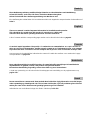 2
2
-
 3
3
-
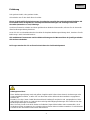 4
4
-
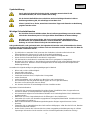 5
5
-
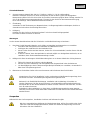 6
6
-
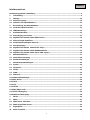 7
7
-
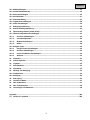 8
8
-
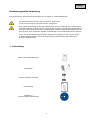 9
9
-
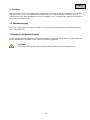 10
10
-
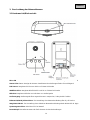 11
11
-
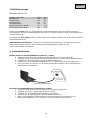 12
12
-
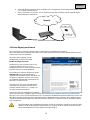 13
13
-
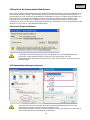 14
14
-
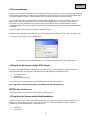 15
15
-
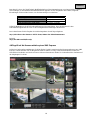 16
16
-
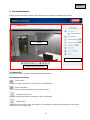 17
17
-
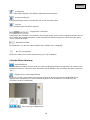 18
18
-
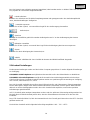 19
19
-
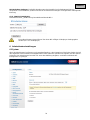 20
20
-
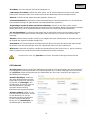 21
21
-
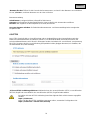 22
22
-
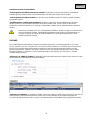 23
23
-
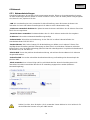 24
24
-
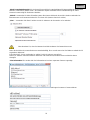 25
25
-
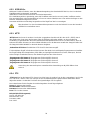 26
26
-
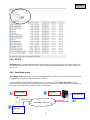 27
27
-
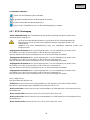 28
28
-
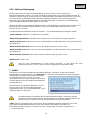 29
29
-
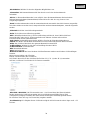 30
30
-
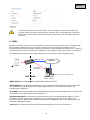 31
31
-
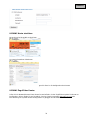 32
32
-
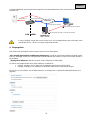 33
33
-
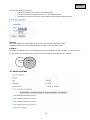 34
34
-
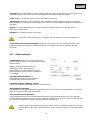 35
35
-
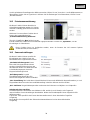 36
36
-
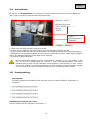 37
37
-
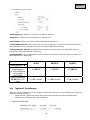 38
38
-
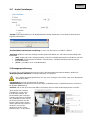 39
39
-
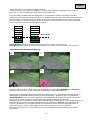 40
40
-
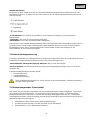 41
41
-
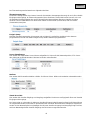 42
42
-
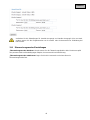 43
43
-
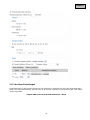 44
44
-
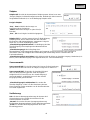 45
45
-
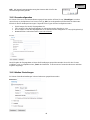 46
46
-
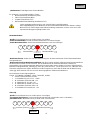 47
47
-
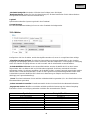 48
48
-
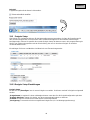 49
49
-
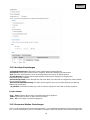 50
50
-
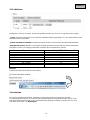 51
51
-
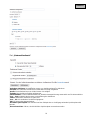 52
52
-
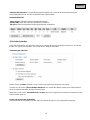 53
53
-
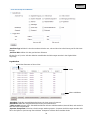 54
54
-
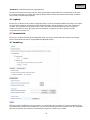 55
55
-
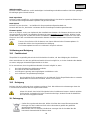 56
56
-
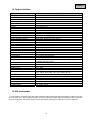 57
57
-
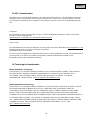 58
58
-
 59
59
-
 60
60
-
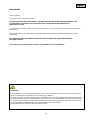 61
61
-
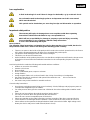 62
62
-
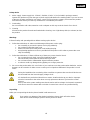 63
63
-
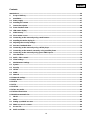 64
64
-
 65
65
-
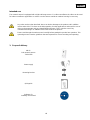 66
66
-
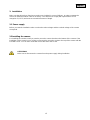 67
67
-
 68
68
-
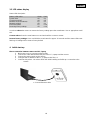 69
69
-
 70
70
-
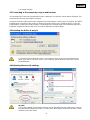 71
71
-
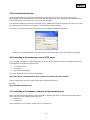 72
72
-
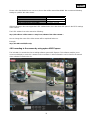 73
73
-
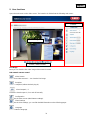 74
74
-
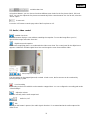 75
75
-
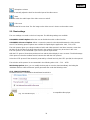 76
76
-
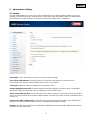 77
77
-
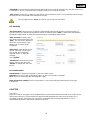 78
78
-
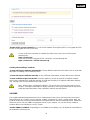 79
79
-
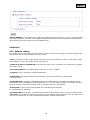 80
80
-
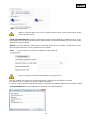 81
81
-
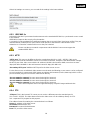 82
82
-
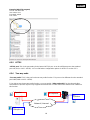 83
83
-
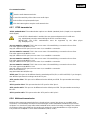 84
84
-
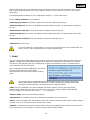 85
85
-
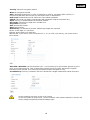 86
86
-
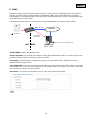 87
87
-
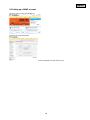 88
88
-
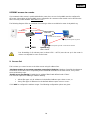 89
89
-
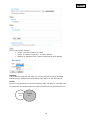 90
90
-
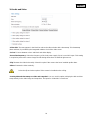 91
91
-
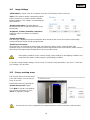 92
92
-
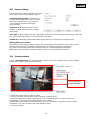 93
93
-
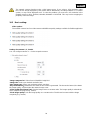 94
94
-
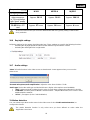 95
95
-
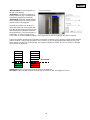 96
96
-
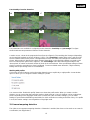 97
97
-
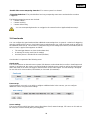 98
98
-
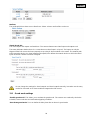 99
99
-
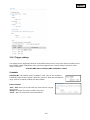 100
100
-
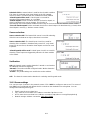 101
101
-
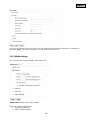 102
102
-
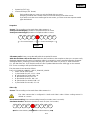 103
103
-
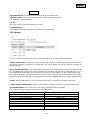 104
104
-
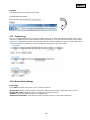 105
105
-
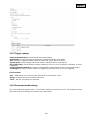 106
106
-
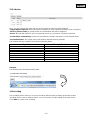 107
107
-
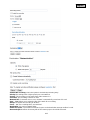 108
108
-
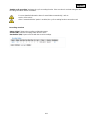 109
109
-
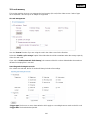 110
110
-
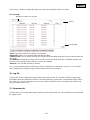 111
111
-
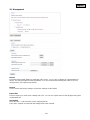 112
112
-
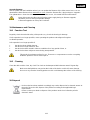 113
113
-
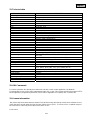 114
114
-
 115
115
-
 116
116
-
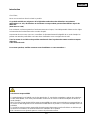 117
117
-
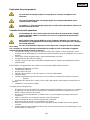 118
118
-
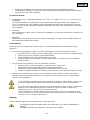 119
119
-
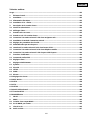 120
120
-
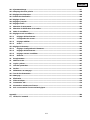 121
121
-
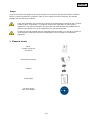 122
122
-
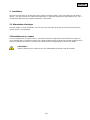 123
123
-
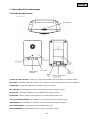 124
124
-
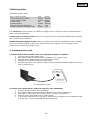 125
125
-
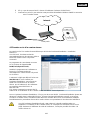 126
126
-
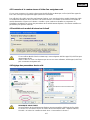 127
127
-
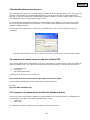 128
128
-
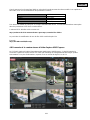 129
129
-
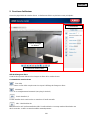 130
130
-
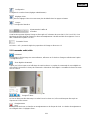 131
131
-
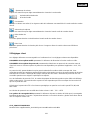 132
132
-
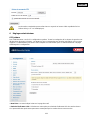 133
133
-
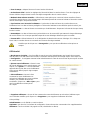 134
134
-
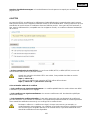 135
135
-
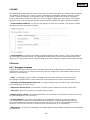 136
136
-
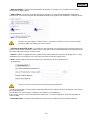 137
137
-
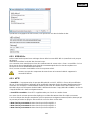 138
138
-
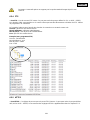 139
139
-
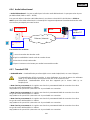 140
140
-
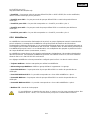 141
141
-
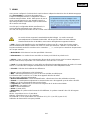 142
142
-
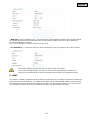 143
143
-
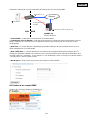 144
144
-
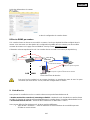 145
145
-
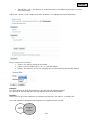 146
146
-
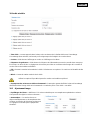 147
147
-
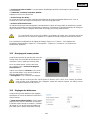 148
148
-
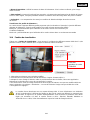 149
149
-
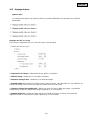 150
150
-
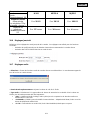 151
151
-
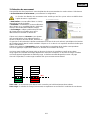 152
152
-
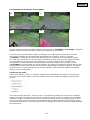 153
153
-
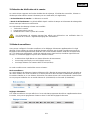 154
154
-
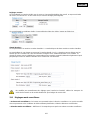 155
155
-
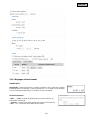 156
156
-
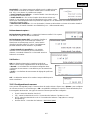 157
157
-
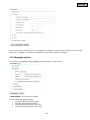 158
158
-
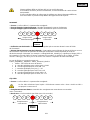 159
159
-
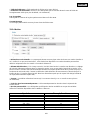 160
160
-
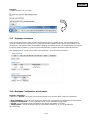 161
161
-
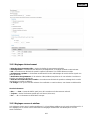 162
162
-
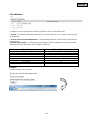 163
163
-
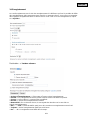 164
164
-
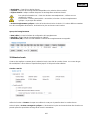 165
165
-
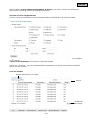 166
166
-
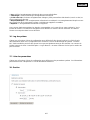 167
167
-
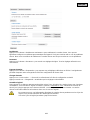 168
168
-
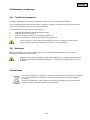 169
169
-
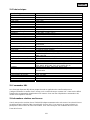 170
170
-
 171
171
-
 172
172
-
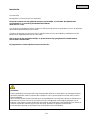 173
173
-
 174
174
-
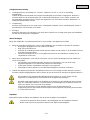 175
175
-
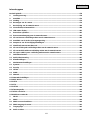 176
176
-
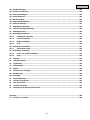 177
177
-
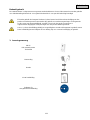 178
178
-
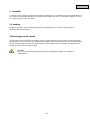 179
179
-
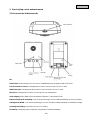 180
180
-
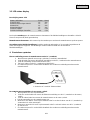 181
181
-
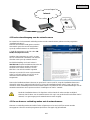 182
182
-
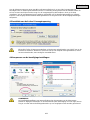 183
183
-
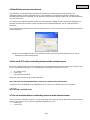 184
184
-
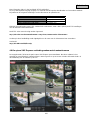 185
185
-
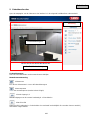 186
186
-
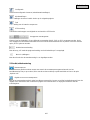 187
187
-
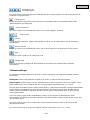 188
188
-
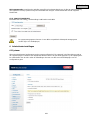 189
189
-
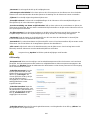 190
190
-
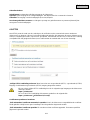 191
191
-
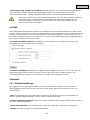 192
192
-
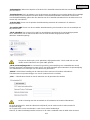 193
193
-
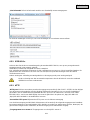 194
194
-
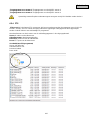 195
195
-
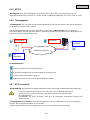 196
196
-
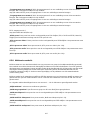 197
197
-
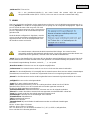 198
198
-
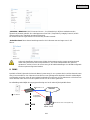 199
199
-
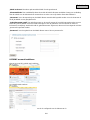 200
200
-
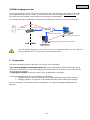 201
201
-
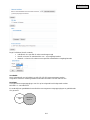 202
202
-
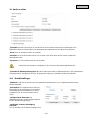 203
203
-
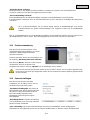 204
204
-
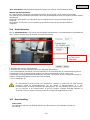 205
205
-
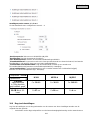 206
206
-
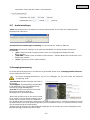 207
207
-
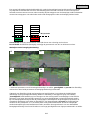 208
208
-
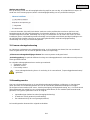 209
209
-
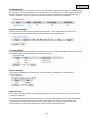 210
210
-
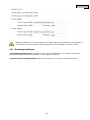 211
211
-
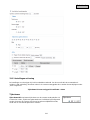 212
212
-
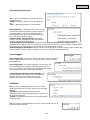 213
213
-
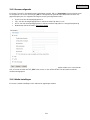 214
214
-
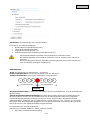 215
215
-
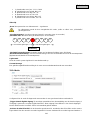 216
216
-
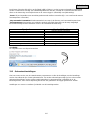 217
217
-
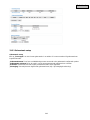 218
218
-
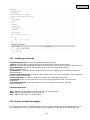 219
219
-
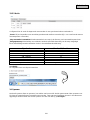 220
220
-
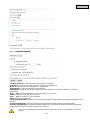 221
221
-
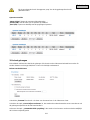 222
222
-
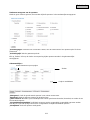 223
223
-
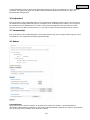 224
224
-
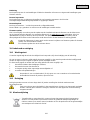 225
225
-
 226
226
-
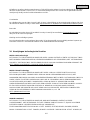 227
227
-
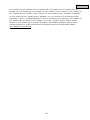 228
228
-
 229
229
-
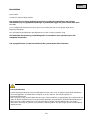 230
230
-
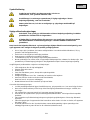 231
231
-
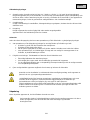 232
232
-
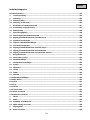 233
233
-
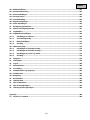 234
234
-
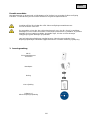 235
235
-
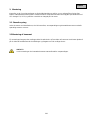 236
236
-
 237
237
-
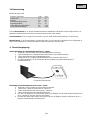 238
238
-
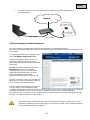 239
239
-
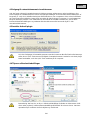 240
240
-
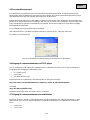 241
241
-
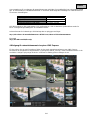 242
242
-
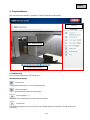 243
243
-
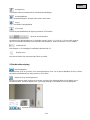 244
244
-
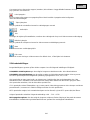 245
245
-
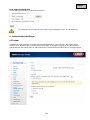 246
246
-
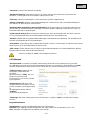 247
247
-
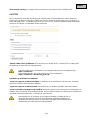 248
248
-
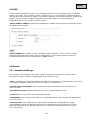 249
249
-
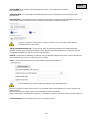 250
250
-
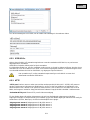 251
251
-
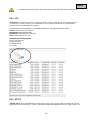 252
252
-
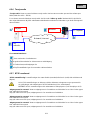 253
253
-
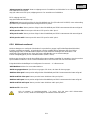 254
254
-
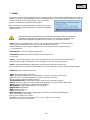 255
255
-
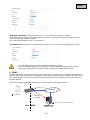 256
256
-
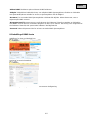 257
257
-
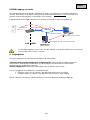 258
258
-
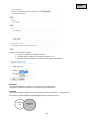 259
259
-
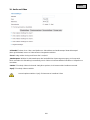 260
260
-
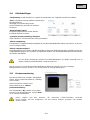 261
261
-
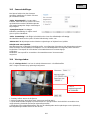 262
262
-
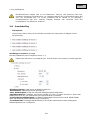 263
263
-
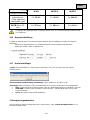 264
264
-
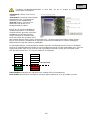 265
265
-
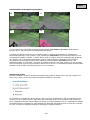 266
266
-
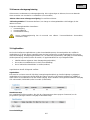 267
267
-
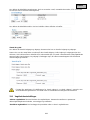 268
268
-
 269
269
-
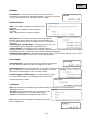 270
270
-
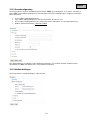 271
271
-
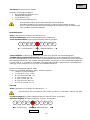 272
272
-
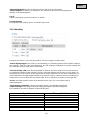 273
273
-
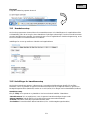 274
274
-
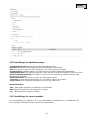 275
275
-
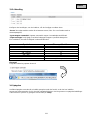 276
276
-
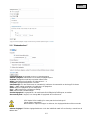 277
277
-
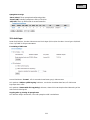 278
278
-
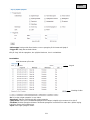 279
279
-
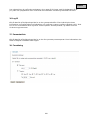 280
280
-
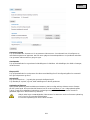 281
281
-
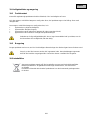 282
282
-
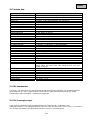 283
283
-
 284
284
-
 285
285
-
 286
286
-
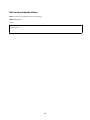 287
287
-
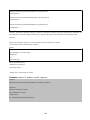 288
288
-
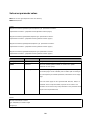 289
289
-
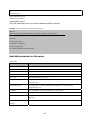 290
290
-
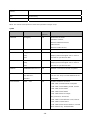 291
291
-
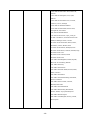 292
292
-
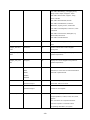 293
293
-
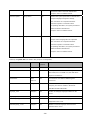 294
294
-
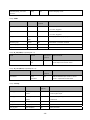 295
295
-
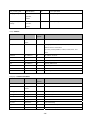 296
296
-
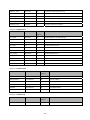 297
297
-
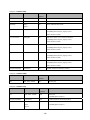 298
298
-
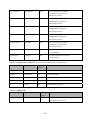 299
299
-
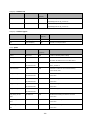 300
300
-
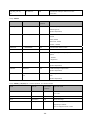 301
301
-
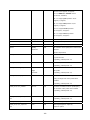 302
302
-
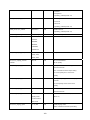 303
303
-
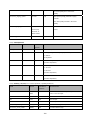 304
304
-
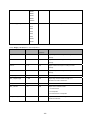 305
305
-
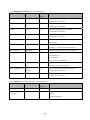 306
306
-
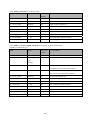 307
307
-
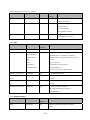 308
308
-
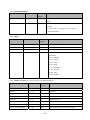 309
309
-
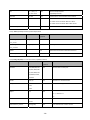 310
310
-
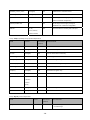 311
311
-
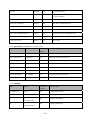 312
312
-
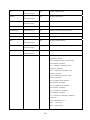 313
313
-
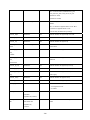 314
314
-
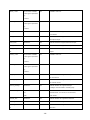 315
315
-
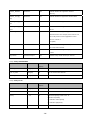 316
316
-
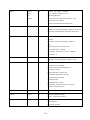 317
317
-
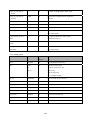 318
318
-
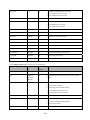 319
319
-
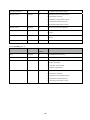 320
320
-
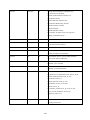 321
321
-
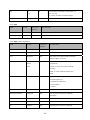 322
322
-
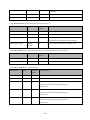 323
323
-
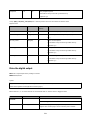 324
324
-
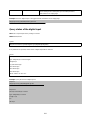 325
325
-
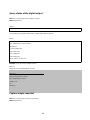 326
326
-
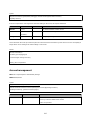 327
327
-
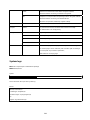 328
328
-
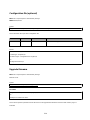 329
329
-
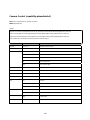 330
330
-
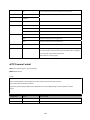 331
331
-
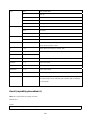 332
332
-
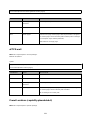 333
333
-
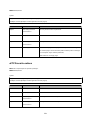 334
334
-
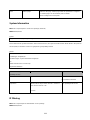 335
335
-
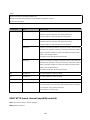 336
336
-
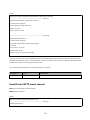 337
337
-
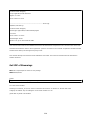 338
338
-
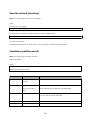 339
339
-
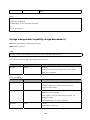 340
340
-
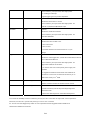 341
341
-
 342
342
-
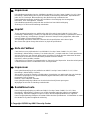 343
343
Abus Eyseo TVCC40000 Manuel utilisateur
- Catégorie
- Caméras de pont
- Taper
- Manuel utilisateur
- Ce manuel convient également à
dans d''autres langues
- English: Abus Eyseo TVCC40000 User manual
- Deutsch: Abus Eyseo TVCC40000 Benutzerhandbuch
- Nederlands: Abus Eyseo TVCC40000 Handleiding
- dansk: Abus Eyseo TVCC40000 Brugermanual
Documents connexes
-
Abus CASA20550 Manuel utilisateur
-
Abus TVIP52501 Manuel utilisateur
-
Abus TVIP51500 Manuel utilisateur
-
Abus TVIP21551 Manuel utilisateur
-
Abus TVIP22500 Manuel utilisateur
-
Abus TVIP72500 Manuel utilisateur
-
Abus TVIP72000 Manuel utilisateur
-
Abus TVIP52502 Manuel utilisateur
-
Abus 4043158232912 Le manuel du propriétaire
-
Abus 4003318981456 Manuel utilisateur
Autres documents
-
UNIVIEW 3101C1CE-UNV-DVR Mode d'emploi
-
Comelit IPPTZ120IR Manuel utilisateur
-
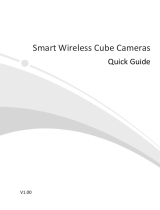 Zhejiang Uniview Technologies 0235C54W Mode d'emploi
Zhejiang Uniview Technologies 0235C54W Mode d'emploi
-
König IP Camera spécification
-
König CMP-NWIPCAM22 spécification
-
Eneo NXD-980IR37P B Quick Installation Manual
-
Risco RVCM52E Le manuel du propriétaire
-
Risco RVCM11H Guide d'installation
-
D-Link DCS-6111 Le manuel du propriétaire
-
Comelit IPPTZ120IRC Manuel utilisateur